Tìm kiếmCài đặt Net Framework 10 trên Windows 3.5?Khi tải xuống và cài đặt Net Framework 10 trên Windows 3.5,thỉnh thoảngKhông thành công với các lỗi khác nhau 0x800F0906或0x800f081f?
Đừng lo lắng ở đâyTrên windows 10Không có lỗi地Cài đặt Net Framework 3.5Cách đơn giản và tốt nhất .
Nội dung
.Net Framework là gì?
.NET Framework là một phần quan trọng của nhiều ứng dụng chạy trên nền tảng Windows.Chức năng này cung cấp các chức năng cần thiết cho hoạt động bình thường của các ứng dụng này.Nói một cách logic, trước khi cài đặt các ứng dụng này, chúng ta cần kích hoạt .NET Framework trên máy tính.Đối với các nhà phát triển, .NET Framework cung cấp một mô hình lập trình nhất quán để xây dựng các ứng dụng.Nếu bạn đang sử dụng hệ điều hành Windows, .NET Framework có thể đã được cài đặt trên máy tính của bạn.Cụ thể, Windows 8.1 đi kèm với .NET Framework 4.5.1 và Windows 10 đi kèm với .NET Framework 4.6.
Windows 10 đã được cài đặt sẵn .NET Framework 4.5, nhưng nhiều ứng dụng được phát triển trong Vista và Windows 7 yêu cầu cài đặt cả .NET Framework v3.5 và 4.5 cùng một lúc.Trừ khi bạn cài đặt phiên bản cần thiết (.net 3.5), các ứng dụng này sẽ không hoạt động trên Windows 10 và 8.1.Khi bạn cố gắng chạy bất kỳ ứng dụng nào như vậy, Windows 10 sẽ nhắc bạn tải xuống và cài đặt .NET Framework 3.5 từ Internet.Nhưng đôi khiKhi cài đặt net Framework 10 trên Windows 3.5,安裝失敗,錯誤0x800F0906和0x800F081F。Ngoài ra, ngay cả khi bạn cố gắng thêm các tính năng .NET 3.5 thông qua bảng điều khiển, nó sẽ gây ra
Windows không thể hoàn thành thay đổi được yêu cầu.
Windows không thể kết nối Internet để tải xuống các tệp cần thiết.Đảm bảo rằng bạn đã kết nối với Internet và nhấp vào "Thử lại" để thử lại.Mã lỗi: 0x800f081fHoặc 0x800F0906.
Nếu bạn vẫn gặp sự cố khi cài đặt .NET Framework 10 trong Windows 8.1 hoặc Windows 3.5, tại đây chúng tôi cung cấp cách tốt nhất và đơn giản đểVĩnh viễnSửa chữaWindows 10 net Framework 3.5 lỗi 0x800F081FVà lỗi cài đặt net framework 3.5 0x800f0906.
Cách cài đặt .Net Framework 10 trên Windows 3.5
Windows 10 đã được cài đặt sẵn .NET Framework 4.5, nhưng nhiều ứng dụng được phát triển trong thời đại của Vista và Windows 7 yêu cầu phải cài đặt cả .NET Framework v3.5 và 4.5 cùng một lúc.Trừ khi bạn cài đặt phiên bản cần thiết, các ứng dụng này sẽ không hoạt động.Khi bạn cố gắng chạy bất kỳ ứng dụng nào như vậy, Windows 10 sẽ nhắc bạn tải xuống và cài đặt .NET Framework 3.5 từ Internet.
Bật .NET Framework 3.5 theo yêu cầu khi cài đặt ứng dụng
Nếu một ứng dụng yêu cầu .NET Framework 3.5, nhưng không thể tìm thấy ứng dụng bật phiên bản đó trên máy tính của bạn, nó sẽ hiển thị hộp thông báo sau trong quá trình cài đặt hoặc khi ứng dụng được chạy lần đầu tiên.Trong hộp thông báo, chọn "Cài đặt tính năng này" để bật .NET Framework 3.5.
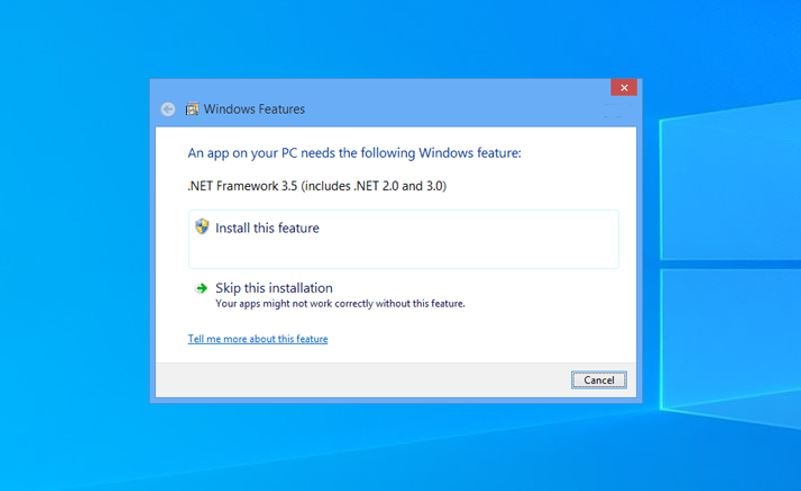
Tùy chọn này yêu cầu kết nối Internet.Nhưng đôi khi khi .net framework 10 được bật trên máy tính Windows 3.5, nó không thể hoàn tất do mã lỗi khác (ví dụ: Windows không thể hoàn thành thay đổi được yêu cầu).Sai 0x800F0906, Lỗi phải là0x800F081F.
Bật .NET Framework 3.5 trong bảng điều khiển
Ngoài ra, bạn có thể kích hoạt tính năng này thông qua các chương trình và chức năng của Windows.Để bật các tính năng .net Framework 3.5 trong Windows, vui lòng chuyển đến tùy chọn "Control Panel" -> "Programs and Features" -> "Turn Windows Features on or Off".Chọn .NET Framework 3.5 tại đây (bao gồm cả 2.0 và 3.0)
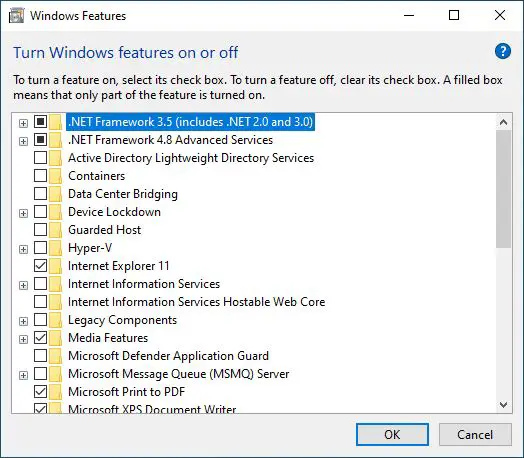
Sau đó nhấp vào "OK", thao tác này sẽ cài đặt hoặc kích hoạt tính năng Net Framework 3.5.Nhưng đôi khi trong quá trình kích hoạt chức năng, bạn sẽ thấy thông báo lỗi sau Windows không thể kết nối Internet để tải xuống các tệp cần thiết.Đảm bảo rằng bạn đã kết nối với Internet và nhấp vào "Thử lại" để thử lại.錯誤代碼0x800F0906、0x800f0907或0x800f081f。
Nếu bạn vẫn gặp phải lỗi này và không thể cài đặt .net Framework 10 trên máy tính Windows 3.5 của mình.Ở đây, chúng tôi có một kỹ thuật đơn giản và hiệu quả 100% để giải quyết vấn đề này.
Sửa lỗi Windows 10 .net Framework 3.5 0x800f081f và 0x800F0906
Dấu nhắc lệnh của Windows là nơi tốt nhất để thực hiện bất kỳ tác vụ nào một cách dễ dàng và không có lỗi.Bạn cũng có thể bật .net Framework 10 tương tự cho Windows 3.5 bằng dòng lệnh.Tuy nhiên, trước khi thực hiện dòng lệnh đầu tiên, bạn cần tải xuống gói net framework 3.5.Tải xuống tệp này từ liên kết tải xuống được chỉ định bên dưới.
Lưu ý: Đây là tệp zip, sau khi tải xuống hoàn tất, vui lòng sao chép tệp zip đã tải xuống và đặt nó vào ổ cài đặt Windows (ổ C của bạn).
Tải xuống microsoft-windows-netfx3-ondemand-package.cab
Bây giờMở một dấu nhắc lệnh nâng cao.Khi dấu nhắc lệnh của quản trị viên mở ra, hãy nhập các lệnh sau như cũ.Sau đó nhấn Enter để thực hiện lệnh.
Dism.exe / Trực tuyến / Kích hoạt chức năng / Tên chức năng: NetFX3 / Nguồn: C: / LimitAccess
Lưu ý: C ở đây là ổ cài đặt Windows, nơi bạn có thể sao chép Microsoft Windows netfx3 ondemand package.cab.Nếu ổ cài đặt khác, hãy thay thế C bằng tên ổ cài đặt.
Mô tả lệnh
- /Trực tuyến:Định vị hệ điều hành bạn đang chạy (không phải là hình ảnh Windows ngoại tuyến).
- /Enable-Feature/FeatureName : NetFx3 chỉ định rằng bạn muốn bật .NET Framework 3.5.
- / Tất cả: Bật tất cả các tính năng chính của .NET Framework 3.5.
- /Truy cập giới hạn: Ngăn DISM liên hệ với Windows Update.
Chờ cho đến khi hoạt động hoàn tất 100%, và bạn sẽ nhận được thông báo "Hoàn tất hoạt động".Điều này sẽ kích hoạt bất kỳ tính năng .net Framework 3.5 bị lỗi nào của chúng tôi.Bây giờ, hãy cài đặt bất kỳ phần mềm nào mà bạn không nhận được thông báo:PC của bạn cần có các tính năng Windows sau: .Net Framework 3.5(Bao gồm .NET 2.0 và 3.0)
Bật Net Framework thông qua phương tiện cài đặt
Bạn cũng có thể sử dụng phương tiện cài đặt để thực hiện quá trình tương tự.Không cần tải xuống Microsoft-windows-netfx3-ondemand-package.cab.Đây, cách cộng điểm trước.Chèn phương tiện cài đặt của bạn hoặc cài đặt ISO cho phiên bản Windows 10 và lưu ý ký tự ổ đĩa.(Nếu bạn có tệp ảnh ISO, bạn chỉ cần nhấp chuột phải vào tệp đó và chọn tùy chọn gắn kết)
Mở dấu nhắc lệnh nâng cao (chạy với tư cách quản trị viên).Gõ lệnh sau vào đây và nhấn Enter để thực hiện dòng lệnh.
DISM / Trực tuyến / Kích hoạt chức năng / Tên chức năng: NetFx3 / Tất cả / LimitAccess / Nguồn: x: chuacessxs
(Thay thế "X" bằng ký tự ổ đĩa chính xác của nguồn trình cài đặt)
Quá trình thực hiện sẽ hoàn thành 100%.Bây giờ khởi động lại Windows 10 sau đó.
Bây giờ, sau khi khởi động lại, .NET Framework 3.5 (bao gồm .NET 2.0 và 3.0) sẽ có sẵn trên máy tính.Nếu bạn đi đến hộp thoại "Bật hoặc tắt các tính năng của Windows", bạn sẽ thấy ở trên cùng.Bây giờ chọn tùy chọn NET Framework 3.5.
đây làCài đặt net framework 10 trên Windows 3.5Cách tốt nhất và dễ dàng.Cài đặt .new framework 10 trên Windows 3.5時出現0x800F0906、0x800f0907或0x800f081f等不同錯誤.
Sửa chữa Windows 10 .net framework 3.5 không được cài đặt, Windows 10 .net framework 3.5 lỗi 0x800f081f,Windows 10 net Framework 3.5安裝錯誤0x800F0906、0x800f0907或0x800f081f的問題。Nếu bạn có bất kỳ truy vấn, đề xuất hoặc phương pháp mới nào để kích hoạt .net framework 10 trên Windows 3.5, bạn có thể chia sẻ với chúng tôi bất kỳ lúc nào.

![Sửa lỗi 0x800F0906 hoặc 0x800f081f [Cài đặt Net Framework 10 trên Windows 3.5]](https://oktechmasters.org/wp-content/uploads/2021/01/3662-Install-net-framework-3.5-on-windows-10-846x530.jpg)
![[Đã sửa chữa] Microsoft Store không thể tải xuống ứng dụng và trò chơi](https://oktechmasters.org/wp-content/uploads/2022/03/30606-Fix-Cant-Download-from-Microsoft-Store.jpg)
![[Đã sửa] Microsoft Store không thể tải xuống và cài đặt ứng dụng](https://oktechmasters.org/wp-content/uploads/2022/03/30555-Fix-Microsoft-Store-Not-Installing-Apps.jpg)

